 tutoriels informatiques
tutoriels informatiques
 connaissances en informatique
connaissances en informatique
 Étapes et méthodes de configuration du routeur Huawei SmartAX MT880b
Étapes et méthodes de configuration du routeur Huawei SmartAX MT880b
Étapes et méthodes de configuration du routeur Huawei SmartAX MT880b
Comment configurer le routeur Huawei SmartAX MT880b
Comment configurer le routeur Huawei SmartAX MT880b : Tout d'abord, connectez le routeur à l'ordinateur via un câble réseau pour vous assurer que l'ordinateur peut accéder normalement à Internet. Ensuite, ouvrez le navigateur, saisissez l'adresse IP par défaut du routeur dans la barre d'adresse (généralement 192.168.1.1 ou 192.168.0.1) et appuyez sur Entrée pour accéder à la page de gestion du routeur. Sur la page de connexion, saisissez le nom d'utilisateur et le mot de passe par défaut (généralement admin/admin ou root/admin),
【Câblage de l'environnement du réseau domestique】 :
1. Si vous disposez d'un modem : connectez le modem au port WAN du routeur, puis connectez le port LAN du routeur à l'ordinateur. Ceci termine la configuration de la connexion.
Afin de résoudre le problème de l'absence de chat, nous pouvons suivre les étapes suivantes pour nous connecter : insérez le câble réseau dans le port WAN du routeur, puis connectez le port LAN du routeur à l'ordinateur. De cette façon, nous pouvons accéder avec succès à Internet.
【L'ordinateur entre dans le routeur】:
1. Les paramètres IP et DNS de l'ordinateur sont automatiquement obtenus.
L'étape suivante consiste à ouvrir un navigateur et à saisir 192.168.1.1 dans la barre d'adresse, qui est généralement l'adresse du routeur, ou vous pouvez vérifier les informations de connexion à l'arrière du routeur. Après avoir accédé au routeur, vous devez saisir votre nom d'utilisateur et votre mot de passe, qui sont généralement admin par défaut.
【Définir la connexion du routeur】:
Sélectionnez [Commande PPPoE] (ou Connexion ADSL) dans [Assistant de configuration], saisissez le nom d'utilisateur et le mot de passe pour accéder à Internet lorsque vous y êtes invité, puis enregistrez les paramètres.
2. Dans [Paramètres réseau]-[Paramètres WAN], sélectionnez [Mode normal] et parmi les trois options de [Connexion], sélectionnez [Commande PPPoE]. L'étape suivante consiste à sélectionner [Connexion automatique], à enregistrer et à quitter.
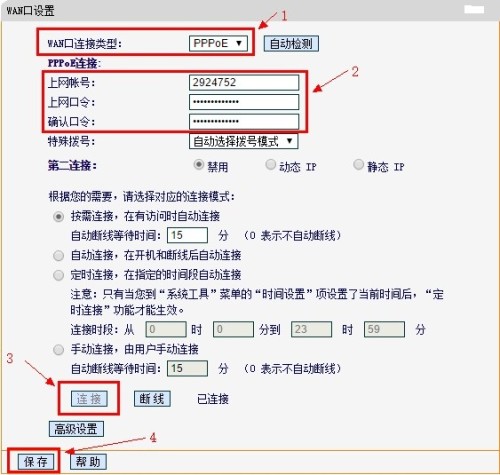
Paramètres du routeur Huawei SmartAX MT880d
Bonjour, voici les étapes spécifiques à la configuration du routeur Huawei SmartAX MT880d : 1. Tout d’abord, connectez le routeur à la source d’alimentation et branchez la fiche d’alimentation dans la prise. 2. Utilisez un câble réseau pour connecter le port LAN du routeur au port de carte réseau de l'ordinateur. 3. Ouvrez le navigateur de votre ordinateur, entrez l'adresse de passerelle par défaut (généralement 192.168.1.1 ou 192.168.0.1) et appuyez sur Entrée. 4. Pop-up
Afin d'aider les joueurs n'ayant pas encore réussi le niveau, je vais maintenant partager avec vous la méthode spécifique pour résoudre l'énigme. Tout d’abord, nous devons brancher le câble réseau fourni par l’entreprise de télécommunications sur le port WAN du routeur et connecter l’ordinateur au port LAN du routeur. La connexion réseau est établie. Ensuite, nous devons ouvrir le jeu et accéder à l’interface du puzzle. Sur l'interface des puzzles, nous pouvons voir une série d'énigmes et d'obstacles. par crack
Ensuite, nous devons effectuer quelques réglages sur l'ordinateur. Tout d’abord, ouvrez les paramètres réseau et recherchez l’élément de configuration de l’adresse IP. Définissez l'adresse IP sur 192.168.3.66, le masque de sous-réseau sur 255.255.255.0 et la passerelle sur 192.168.3.1. Ceci termine la configuration.
Comment résoudre le puzzle est le suivant : Étape 3 : Après le redémarrage, ouvrez le navigateur IE, saisissez 192.168.3.1 dans la barre d'adresse et appuyez sur la touche Entrée. Ensuite, une page s'ouvrira, entrez le compte admin et le mot de passe admin.
4. Généralement, le haut débit utilise l'accès Internet commuté pppoe, donc dans les paramètres du routeur, nous devons sélectionner « PPPoE » comme « type de connexion au port WAN ». Ensuite, remplissez le compte Internet et le mot de passe fournis par le fournisseur de services, et sélectionnez « Se connecter automatiquement, se connecter automatiquement après la mise sous tension et la déconnexion ». De cette façon, nous pouvons nous connecter facilement à Internet.
5. Cliquez sur "Enregistrer" et sélectionnez "Serveur DHCP" sur la page, cliquez sur "Activer", remplissez l'adresse de début (le minimum est 192.168.3.2) et l'adresse de fin (le maximum est 192.168.3.254), et remplissez l'adresse. période de location directement Entrez la valeur maximale, puis cliquez sur « Enregistrer » et sélectionnez « Redémarrer le routeur » sous « Outils système » sur la page, complétant ainsi les paramètres du routeur.
Ce qui précède est le contenu détaillé de. pour plus d'informations, suivez d'autres articles connexes sur le site Web de PHP en chinois!

Outils d'IA chauds

Undresser.AI Undress
Application basée sur l'IA pour créer des photos de nu réalistes

AI Clothes Remover
Outil d'IA en ligne pour supprimer les vêtements des photos.

Undress AI Tool
Images de déshabillage gratuites

Clothoff.io
Dissolvant de vêtements AI

AI Hentai Generator
Générez AI Hentai gratuitement.

Article chaud

Outils chauds

Bloc-notes++7.3.1
Éditeur de code facile à utiliser et gratuit

SublimeText3 version chinoise
Version chinoise, très simple à utiliser

Envoyer Studio 13.0.1
Puissant environnement de développement intégré PHP

Dreamweaver CS6
Outils de développement Web visuel

SublimeText3 version Mac
Logiciel d'édition de code au niveau de Dieu (SublimeText3)
 Comment modifier le registre? (Avertissement: utilisez avec prudence!)
Mar 21, 2025 pm 07:46 PM
Comment modifier le registre? (Avertissement: utilisez avec prudence!)
Mar 21, 2025 pm 07:46 PM
L'article traite de l'édition du registre Windows, des précautions, des méthodes de sauvegarde et des problèmes potentiels des modifications incorrectes. Problème principal: risques d'instabilité du système et de perte de données contre les modifications inappropriées.
 Découvrez comment réparer l'avertissement de santé dans les paramètres Windows
Mar 19, 2025 am 11:10 AM
Découvrez comment réparer l'avertissement de santé dans les paramètres Windows
Mar 19, 2025 am 11:10 AM
Que signifie l'avertissement de santé des motivations dans les paramètres Windows et que devez-vous faire lorsque vous recevez l'avertissement de disque? Lisez ce tutoriel Php.CN pour obtenir des instructions étape par étape pour faire face à cette situation.
 Comment gérer les services dans Windows?
Mar 21, 2025 pm 07:52 PM
Comment gérer les services dans Windows?
Mar 21, 2025 pm 07:52 PM
L'article discute de la gestion des services Windows pour la santé du système, y compris le démarrage, l'arrêt, le redémarrage des services et les meilleures pratiques de stabilité.
 Quelle application utilise ene.sys
Mar 12, 2025 pm 01:25 PM
Quelle application utilise ene.sys
Mar 12, 2025 pm 01:25 PM
Cet article identifie ENE.SYS comme un composant de pilote audio haute définition Realtek. Il détaille sa fonction dans la gestion du matériel audio, mettant l'accent sur son rôle crucial dans la fonctionnalité audio. L'article guide également les utilisateurs sur la vérification de sa légitimité
 Comment utiliser l'éditeur de stratégie de groupe (gpedit.msc)?
Mar 21, 2025 pm 07:48 PM
Comment utiliser l'éditeur de stratégie de groupe (gpedit.msc)?
Mar 21, 2025 pm 07:48 PM
L'article explique comment utiliser l'éditeur de stratégie de groupe (GPedit.msc) dans Windows pour gérer les paramètres du système, en survivant les configurations courantes et les méthodes de dépannage. Il note que gpedit.msc n'est pas disponible dans Windows Home Editions, suggérant
 Comment modifier l'application par défaut pour un type de fichier?
Mar 21, 2025 pm 07:48 PM
Comment modifier l'application par défaut pour un type de fichier?
Mar 21, 2025 pm 07:48 PM
L'article discute de la modification des applications par défaut pour les types de fichiers sous Windows, y compris le retour et les modifications en vrac. Problème principal: aucune option de changement de masse intégrée.
 MSConfig continue de revenir au démarrage sélectif? 2 solutions ici
Mar 28, 2025 pm 12:06 PM
MSConfig continue de revenir au démarrage sélectif? 2 solutions ici
Mar 28, 2025 pm 12:06 PM
Êtes-vous interrogé sur un problème que MSConfig continue de revenir au démarrage sélectif sur vos fenêtres? Comment passer au démarrage normal si vous en avez besoin? Essayez les méthodes expliquées dans ce post php.cn pour en trouver une qui fonctionne pour vous.
 Metadata Windows et problèmes de services Internet: comment le résoudre?
Apr 02, 2025 pm 03:57 PM
Metadata Windows et problèmes de services Internet: comment le résoudre?
Apr 02, 2025 pm 03:57 PM
Vous pouvez voir que «une connexion aux métadonnées Windows et aux services Internet (WMIS) n'a pas pu être établie.» Erreur sur la visionneuse d'événements. Cet article de Php.cn présente comment supprimer le problème des métadonnées Windows et des services Internet.





